

Firmware Restoration是一款由华硕官方推出的路由器固件修复工具,它的主要功能是帮助用户通过救援模式将路由器恢复至原厂设置,从而解决路由器因为固件更新失败而无法正常使用的问题。Firmware Restoration适用于多种型号的华硕无线路由器,有需要的用户敬请下载。
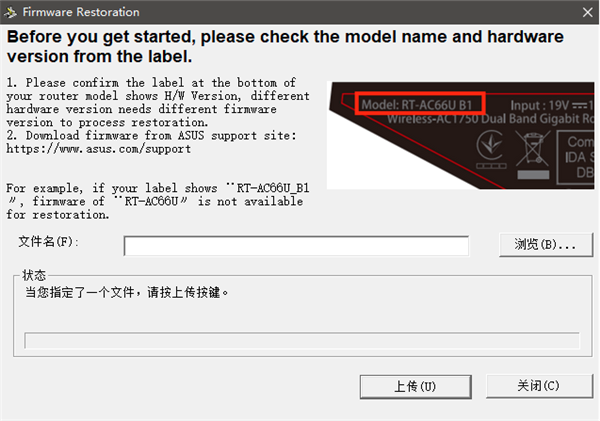
开启文件夹后,点选Rescue应用程序。
开启安装精灵后,依据您的语系选择安装语言,开始安装Firmware Restoration。
安装完毕后,可以从开始>应用程序集>ASUS Utility中找到Firmware Restoration。
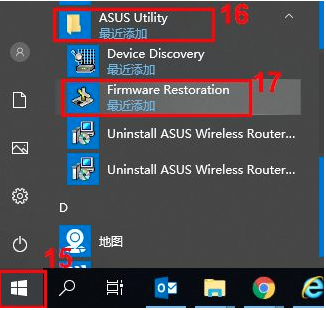
更改电脑网卡设定
将网络线连接电脑和路由器。
设定因特网通讯协议,点选 [开始]>[控制台]
点选[网络与因特网]
点选网络和共享中心
在左页面点选 [更改适配器设置]
选择区域网络>右键单击点选[属性]
点选 [因特网通讯协议第四版(TCP/IPv4)]>点选右下角 [属性]
将内容更改如下:
IP地址:192.168.1.10
子网掩码:255.255.255.0
更改完毕后点选[确定]
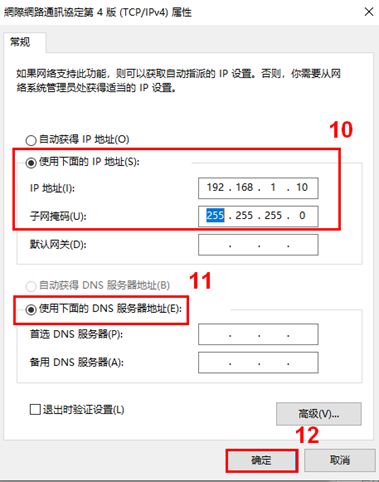
设置完成,点选[关闭]。
设置路由器救援模式
举 RT-AC68U为范例
拔掉路由器的电源(DC IN)。
按住 [重置按钮] (Reset),同时插入电源线(DC IN)。
注意: 在尚未进入救援模式前,请勿放开 [重置按钮] (Reset)。
看到路由器的 [电源指示灯] 开始闪烁,进入救援模式。
进入[开始]>[ASUS Utility]>[Firmware Restoration],打开Firmware Restoration。
点选浏览,选取稍早您下载的最新版本的固件。
选取文件后,点选开启。
点选上载。
注意: 在此上载档案之前请务必先将无线路由器设置为救援模式,否则无法使用Firmware Restoration进行固件更新。(如下图所示)
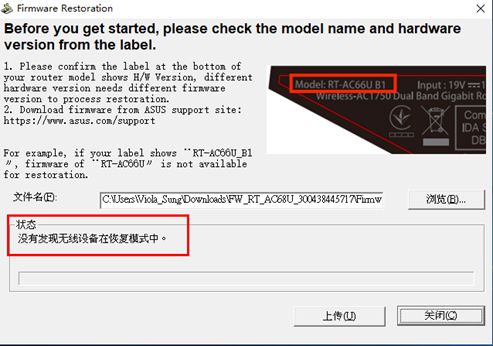
确认路由器已为救援模式后,点选上载后等待约60秒。上载完成,系统救援成功,看到路由器 [电源指示灯] 恒亮,待路由器重新启动后,即可点选[关闭]。
注意:救援模式设定完成后,请将先前设定之因特网通讯协议第四版(TCP/IPv4)回复为原设定。
完成固件更新及设置完毕网卡后,即可进入路由器登入界面。
1.当使用Firmware Restoration上载韧体时,显示[没有发现无线装置在救援模式中],我该怎么做?
1-1首先请您确认 [因特网通讯协议第四版(TCP/IPv4)] 中是否已将内容设定如下:
IP地址:192.168.1.10
子网掩码:255.255.255.0
若设定已完成,仍无法进入救援模式,请按照下列步骤操作:
1-2 拔掉路由器的电源(DC IN)
1-3 按住 [重置按钮] (Reset),同时插入电源线(DC IN)。
注意: 在尚未进入救援模式前,请勿放开 [重置按钮] (Reset)。
若成功进入救援模式,则路由器电源键会显示闪烁。
2.当救援模式上传韧体显示失败时,我该怎么做?
建议您再次使用救援模式更新韧体,若尝试多次仍无法成功,请联络客服中心由专人为您服务。
3.为什么使用救援模式上传韧体显示更新成功,却依然无法联机至路由器登入接口?
首先请您确认 [因特网通讯协议第四版(TCP/IPv4)] 中是否已设定成 自动取得IP地址 与 自动取得DNS服务器地址。
若更改完毕后仍无法成功联机,建议您可以先按路由器机体背面之重置按钮(Reset)后,尝试能否联机至路由器登入接口
若还是无法联机,建议您再次依循上述步骤使用救援模式再次更新韧体。
当无法联机的情形依然持续时,则可连络客服中心,由专人为您服务。
 立即查看
立即查看23.4MB/国产软件
2021-10-12
 立即查看
立即查看908.3MB/国产软件
2021-09-26
 立即查看
立即查看2.02MB/国产软件
2021-11-29
 立即查看
立即查看95.6MB/国产软件
2021-03-12
 立即查看
立即查看754.44MB/国产软件
2021-01-17
 立即查看
立即查看6.03MB/国产软件
2021-03-30
 立即查看
立即查看287.35MB/国产软件
2021-02-26
 立即查看
立即查看22.3MB/国产软件
2021-08-18
 立即查看
立即查看3.61MB/国产软件
2021-07-28
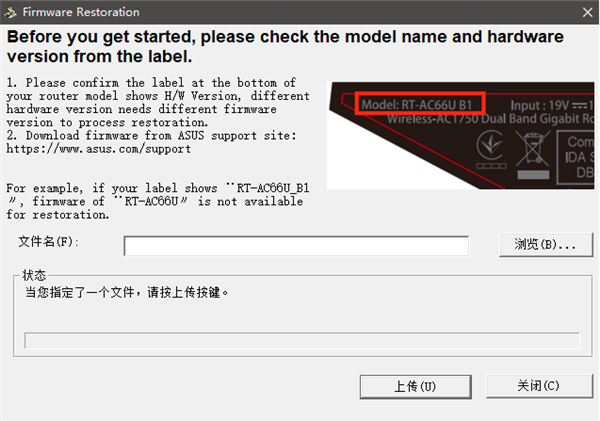
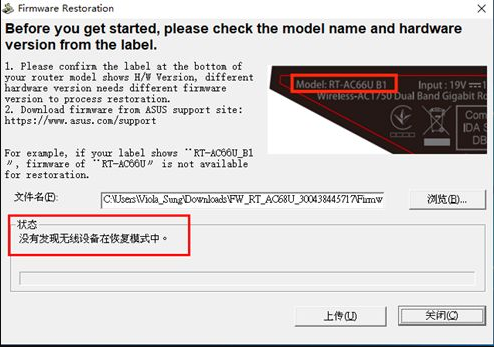
Photoshop 2020破解版1.9GB / 2021-01-04
点击查看UPUPOO激活码领取软件77.98MB / 2021-02-06
点击查看Maya2021最新版1.86GB / 2021-02-03
点击查看